Создаем эффект кривых зеркал в Фотошоп
Создаем эффект кривых зеркал в Фотошоп
Сложность урока: Легкий
Павильоны смеха с кривыми зеркалами являются традиционными на ярмарках и фестивалях. Очень интересно и смешно наблюдать за своим лицом, искажённым в необычных пропорциях. Конечно, это доставляет удовольствие, и мы очень рады, что наши лица не остаются навсегда такими! Поэтому, меня и моих детей заинтересовало, как они будут выглядеть, если мы применим эффект "Кривых зеркал" в программе Photoshop!
Данный урок нацелен на совместную работу родителей и детей в создании этого интересного проекта. Время, проведенное вместе, так же важно, как и конечный результат. Первая часть урока отведена родителям, чтобы обсудить идеи, которые будут использованы при создании фотографий в самом начале. Следующая часть описывает работу с тремя различными инструментами, которые могут быть использованы для создания веселого эффекта кривых зеркал, и эта часть урока рассчитана на детей, которые смогут повторить все шаги. Далее, заключительная часть вновь будет посвящена родителям, чтобы создать заключительный эффект. Итак, давайте начнем!
Итоговый результат

1. Фотографируем Детей
Нельзя работать с образами, если у вас не таковых. Поэтому, давайте поработаем над их созданием!
Шаг 1
Обычный снимок крупным планом будет идеальным для данного проекта. Постарайтесь создать задний фон с однотонным цветовым оттенком и ровным освещением. При возможности, не используйте вспышку фотоаппарата, т.к. она создаёт жёсткую тень относительно заднего фона. Я понимаю, что не у каждого есть комплект осветительного оборудования, но если у вас есть, то используйте его! Я вместе с детьми оборудовал гостиную осветительными приборами, а также установил кусок белого картона между осветительными приборами, в качестве заднего фона.

Шаг 2
Сделайте несколько снимков своих драгоценных моделей, чтобы освоиться с ситуацией. Это позволит вам откорректировать настройки вашего фотоаппарата, а также освещение по мере необходимости.
Проведите предварительную фотосъёмку, это подбодрит детей перед тем, как мы приступим к созданию смешных изображений. Очень важно показать детям, что их образ останется неизменным, и будет таким же милым, каким является в реальной жизни, а мы просто играем с цифровыми пикселями для своего удовольствия!

Шаг 3
Теперь дайте команду строить смешные рожицы! Самый лучший результат - это самое смешное лицо из всех смешных образов, которые создаст ваш ребёнок. Воодушевите детей, чтобы они проявили креативность и показали глупые лица. Покорчите им рожицы, чтобы они покорчили вам рожицы в ответ! Сделайте столько снимков, сколько захотите, и получайте удовольствие вместе с детьми! Посмейтесь вместе с ними, поприкалывайтесь над всем этим, а также наслаждайтесь этим особым моментом, т.к. дети - это наше богатство!

Шаг 4
Итак, пришло время загрузить снимки в программу Photoshop и подготовить фотографии для наших маленьких артистов. Рассортируйте изображения, подберите те, которые вы вместе одобрите для дальнейшей обработки. Запомните, что самые лучшие результаты получатся из самых смешных лиц ваших детей. Перед тем, как приступить к работе с мышкой и клавиатурой, убедитесь, чтобы ваше исходное изображение было уже заранее откадрировано и откорректировано по цвету, если есть необходимость.

Я покажу вам три техники для создания эффекта павильона смеха с кривыми зеркалами. Первая техника - самая простая, а последняя - самая сложная, поэтому выберите ту технику, которую на ваш взгляд ваш ребёнок сможет осилить с вашей помощью. Если вы хотите попробовать все три техники, то вам понадобится три отдельных документа, с которыми вы будете работать. Отлично, что мы сделали так много снимков!
2. Простая Деформация
Эй, дети! Вы готовы к созданию смешных рожиц? Данный метод самый простой и самый быстрый. Здесь мы будем использовать инструмент, который называется Деформация (Warp). Вы увидите, как это легко, а также как это смешно!

Шаг 1
Начнём с применения инструмента Прямолинейное лассо  (Polygonal Lasso Tool (L)) —данный инструмент похож на лассо с острыми углами. С помощью данного инструмента создайте активное выделение вокруг головы. Будьте внимательны, когда будете создать контур вокруг воротника, контур должен быть выполнен, как это показано на скриншоте ниже!
(Polygonal Lasso Tool (L)) —данный инструмент похож на лассо с острыми углами. С помощью данного инструмента создайте активное выделение вокруг головы. Будьте внимательны, когда будете создать контур вокруг воротника, контур должен быть выполнен, как это показано на скриншоте ниже!
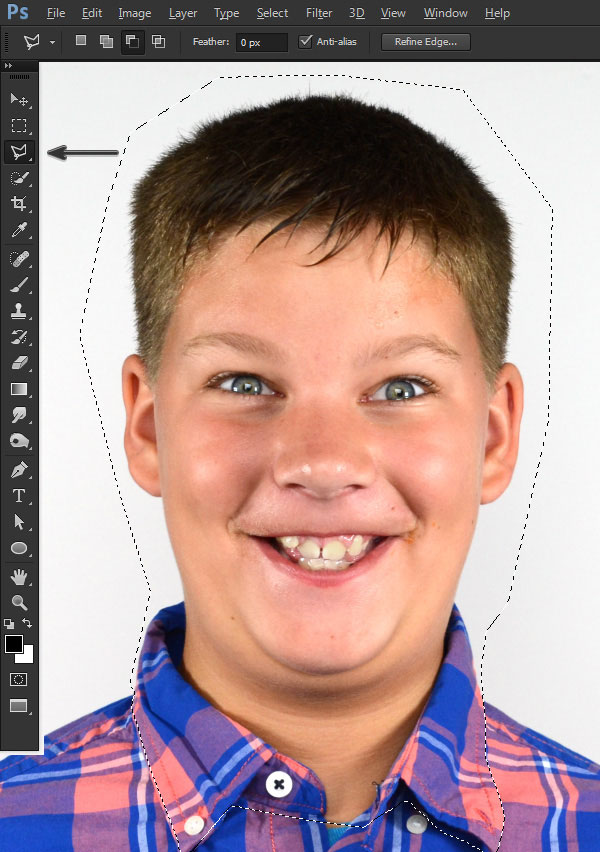
Шаг 2
Теперь нажмите клавиши (Ctrl+J), чтобы скопировать выделенную область на новый слой. Обратите внимание, что в палитре слоёв появился новый слой с выделенным изображением головы.
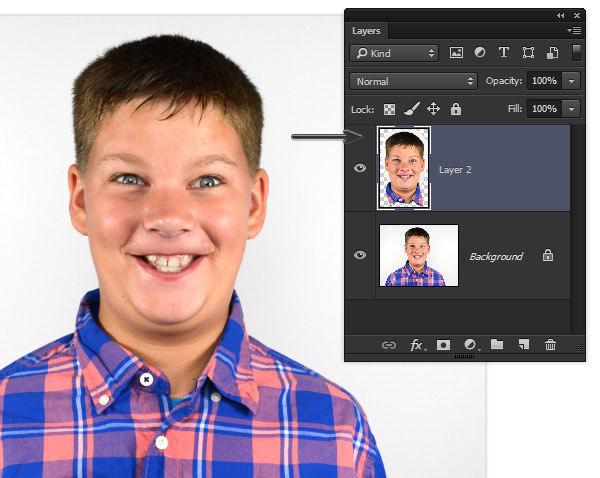
Шаг 3
Далее, идём Слой – Смарт-объект – Преобразовать в Смарт-объект (Layer > Smart Object > Convert to Smart Object). Вы не увидите разницы в данный момент, но мы уже готовы приступить к созданию эффекта Деформации (Warp).
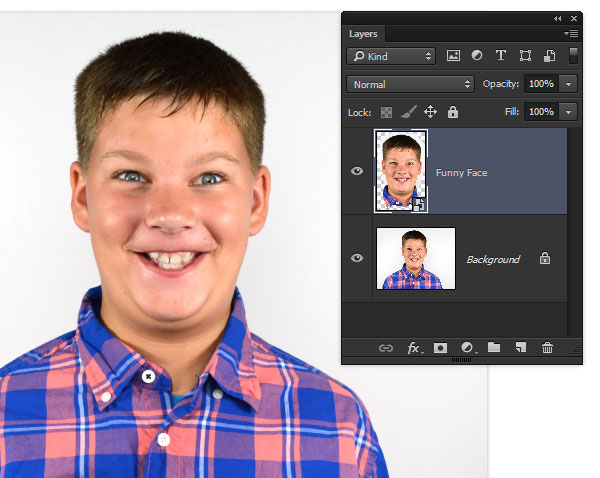
Шаг 4
Идём Редактирование – Трансформация – Деформация (Edit > Transform > Warp), чтобы появилась сетка трансформации в режиме деформация. В верхней части экрана находится панель настроек данного инструмента. Начнём с параметра Панцирем вверх (Shell Upper). Достаточно мы сделали изображение смешным?

Шаг 5
Теперь поменяйте параметр деформации на Заказное (Custom). Обратите ещё раз внимание на сетку – вы видите маленькие точки на концах линий? Это точки деформации. Взяв эти точки, потяните их немного. Видите, как меняется фигура изображения?
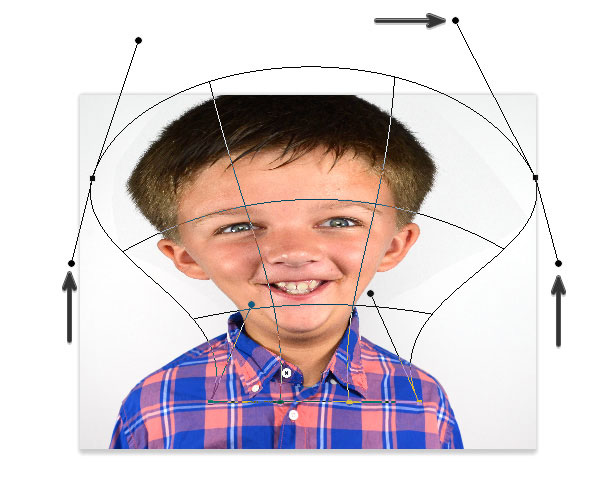
Шаг 6
Теперь мы проделаем то же самое с линиями внутри сетки деформации. Взяв одну линию, сместите её немного. Мы получили ещё более смешную деформацию!

Шаг 7
Когда вы завершите деформацию лица, нажмите значок с галочкой в верхней части экрана, чтобы выйти из режима Деформации (Warp).
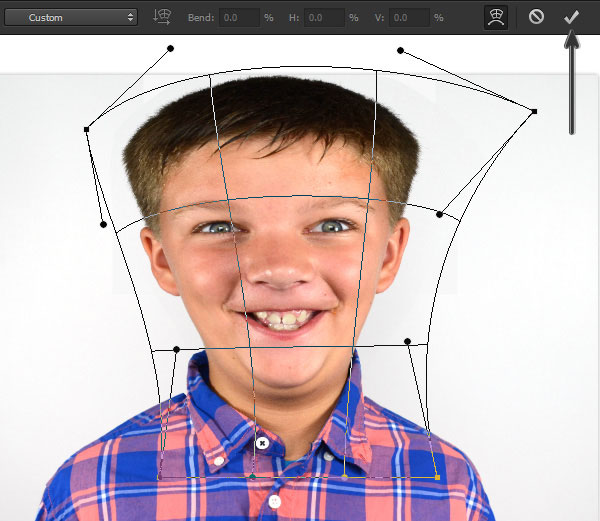
3. Марионеточная Деформация
Данный инструмент позволяет в большей степени искажать пропорции лица, чем просто деформация (warp), кроме этого, он немного сложен в применении. Данная техника начинается с тех же самых шагов, что и техника Простой Деформации (Simple Warp), которая была описана выше. Поэтому, если вам понадобится вспомнить эти шаги, то вы можете вернуться к началу предыдущей техники!

Шаг 1
Начнём с простого выделения и создания смарт-объекта (Smart Object), то же самое, что и в технике Простой Деформации (Simple Warp).
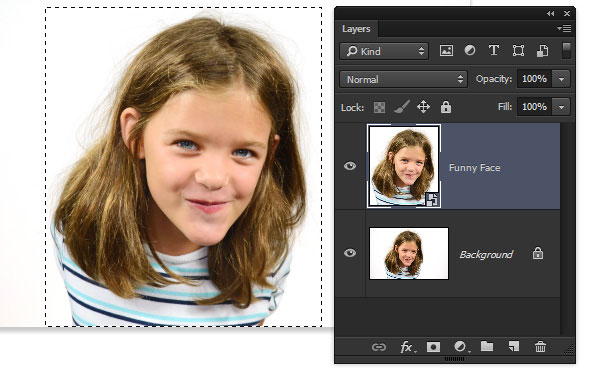
Шаг 2
Активируйте инструмент Деформации (Warp), выберите параметр Выпуклый (Bulge), установите Изгиб (Bend) 50%.

Шаг 3
Далее, идём Редактирование – Марионеточная деформация (Edit > Puppet Warp). Теперь можно рассматривать изображение, как на кусок материи стретч, который можно растянуть, чтобы получить смешные лица. Нам нужно добавить несколько контрольных точек на наш материал, чтобы можно было его растянуть. Расположите одну контрольную точку между глаз, а ещё одну в верхней части головы.

Шаг 4
Добавьте контрольную точку на кончик подбородка и потяните ее вниз. Вы видите, как начинает увеличиваться подбородок? Насколько легко было? Таким образом, работает данная техника…добавляем контрольную точку, а затем смещаем её!

Шаг 5
Продолжайте добавлять контрольные точки, пока не измените черты лица, и лицо не станет абсолютно смешным!

Шаг 6
Нажмите значок с галочкой в верхней части экрана, чтобы выйти из режима Марионеточная Деформация (Puppet Warp) и увидеть свою работу. Отличная работа!
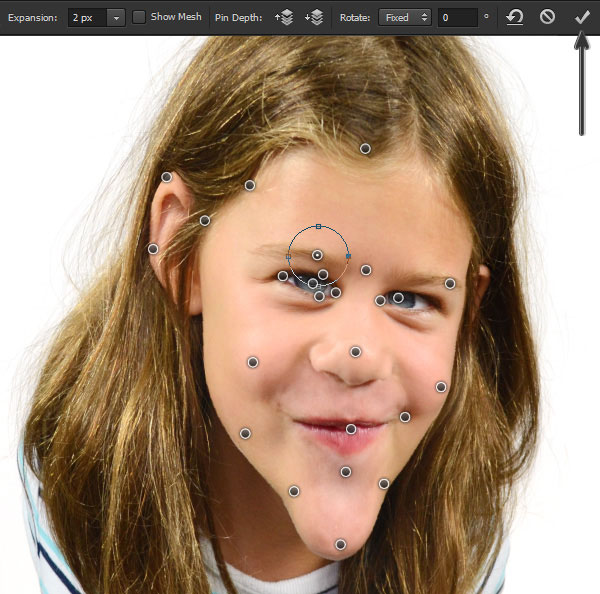
Результат после применения Марионеточной Деформации (Puppet Warp).

4. Пластика
Последняя техника самая смешная, но в то же самое время и самая сложная! Данная техника известна, как Пластика (Liquify)!

Шаг 1
Здесь нет необходимости создавать выделение, но лучшим решением будет вначале преобразовать слой с изображением в смарт-объект (Smart Object) (как создать смарт-объект, см. раздел Простая Деформация (Simple Warp)).
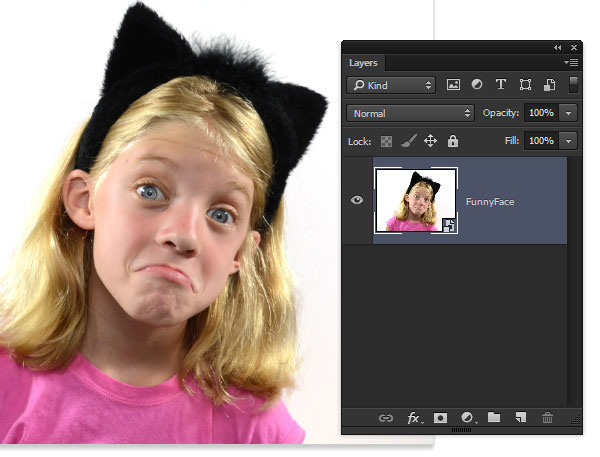
Шаг 2
Далее, идём Фильтр – Пластика (Filter > Liquify). Изменения, которые вносит данный фильтр, осуществляются с помощью набора инструментов, похожих на кисть, которые расположены слева. Каждый инструмент немного отличается друг от друга, а мы в свою очередь используем большинство из них!

Шаг 3
Первый инструмент – это инструмент Деформация (Forward Warp Tool (W)). Данный инструмент смещает участки изображения! Убедитесь, чтобы Размер (Size) кисти был большой, примерно 250, а Нажим (Pressure) 50. Далее, попробуйте сместить центр области рта вверх. Повторяя действие, опустите уголки губ вниз.
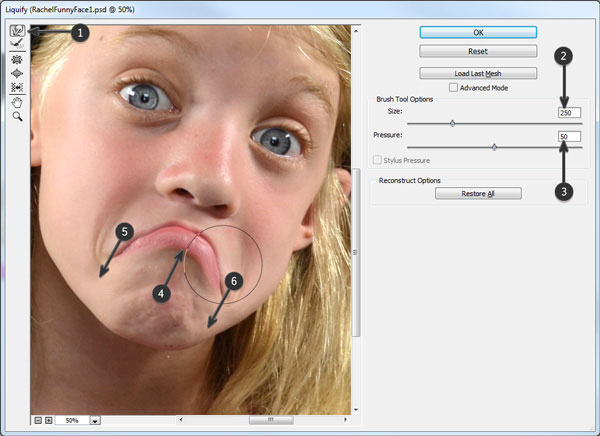
Шаг 4
Переключитесь на инструмент Вздутие (Bloat Tool (B)). Теперь просто убедитесь, чтобы размер кисти был больше, чем размер глаз, примерно 300. Щёлкните кистью несколько раз в центре каждого глаза, чтобы увеличить их.

Шаг 5
Инструмент Сморщивание (Pucker Tool (S)) – это инструмент, противоположный инструменту Вздутие (Bloat Tool). Итак, щёлкните кистью несколько раз по носу, чтобы немного его уменьшить.

Шаг 6
Ой! Переусердствовали и искривили лицо слишком сильно? Если вам понадобится что-то исправить, то воспользуйтесь инструментом Реконструировать (Reconstruct Tool (R)). Просто прокрасьте кистью поверх области восстановления, чтобы волшебным образом всё привести в норму!
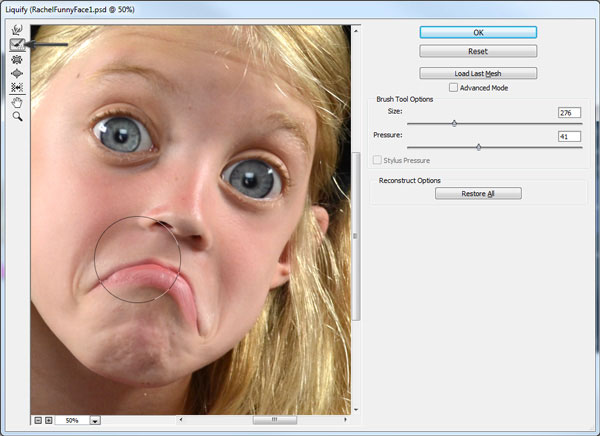
Шаг 7
Поиграйте с различными инструментами, чтобы растянуть подбородок, а также увеличить уши. Когда вас устроит результат, а также степень искажения изображения, нажмите кнопку OK для завершения работы фильтра.
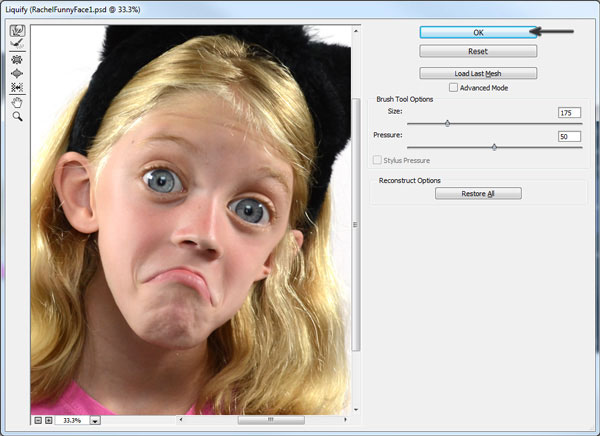
Результат обработки фильтром Пластика (Liquify)! А насколько смешно выглядит ваша работа?

5. Заключительные Эффекты
Итак, пришло время для родительской части задания для проведения заключительных штрихов, чтобы завершить проект. Перед тем, как мы продолжим, убедитесь, чтобы у вашего ребёнка не было обид по поводу смешных рожиц. Главное, чтобы лица детей не выглядели ужасными или противными – это просто способ создания смешного изображения, как в кривых зеркалах!
Шаг 1
При работе с инструментами Деформация (Warp) и Марионеточная деформация (Puppet Warp), изображение было скопировано на новый слой, который расположен поверх слоя с задним фоном. Во время деформации, края изображения были смещены, и теперь они могут не совпадать с задним фоном. Это особенно заметно на изображениях, где есть узорчатая рубашка. Чтобы исправить это, добавьте слой-маску к слою со смешным лицом и с помощью мягкой кисти чёрного цвета обработайте на маске участки, которые необходимо исправить.
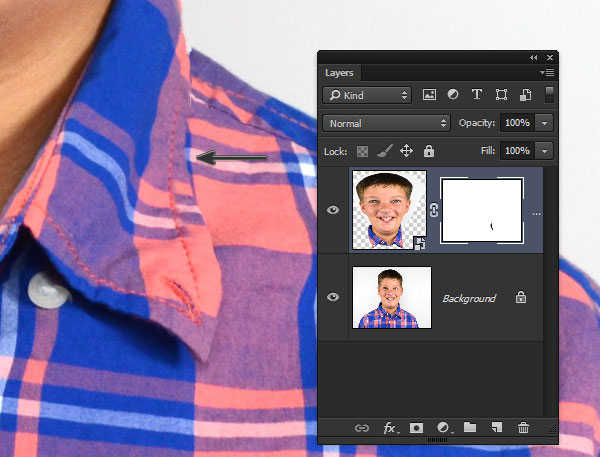
Шаг 2
Теперь нам нужно добавить интересные световые эффекты к изображению. Убедитесь, чтобы слой со смешным лицом был активным и далее, идём Фильтр - Camera Raw (Filter > Camera Raw Filter). Увеличьте параметр Чёткость (Clarity) примерно до 15, а параметр Вибрация (Vibrance) примерно до 10 — ваши настройки могут отличаться, но вышеуказанные настройки вы можете взять за основу. Далее, нажмите кнопку ‘OK’, чтобы применить фильтр.
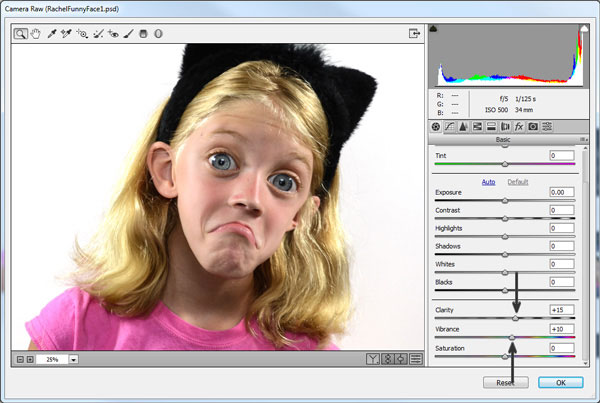
Шаг 3
Перейдите Слой – Новый слой (Layer > New Layer (Shift+Control+N)) и в появившемся окне дайте название новому слою Осветление / Затемнение (Dodge and Burn). Установите режим наложения на Перекрытие (Overlay), а также поставьте галочку в окошке Выполнить заливку нейтральным цветом режима “Перекрытие” (Fill with Overlay-neutral color). Таким образом, мы добавим новый слой с серой заливкой, которую не будет видно благодаря режиму наложения.
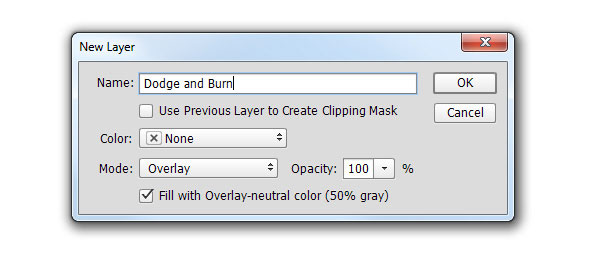
Шаг 4
Выберите инструмент Осветлитель  (Dodge Tool (O)), в настройках данного инструмента, установите значение Экспозиции (Exposure) 7%. С помощью большой мягкой кисти прокрасьте участки изображения, акцентируя световые блики, а также фокусируясь вдоль контура лица, волос, включая глаза.
(Dodge Tool (O)), в настройках данного инструмента, установите значение Экспозиции (Exposure) 7%. С помощью большой мягкой кисти прокрасьте участки изображения, акцентируя световые блики, а также фокусируясь вдоль контура лица, волос, включая глаза.
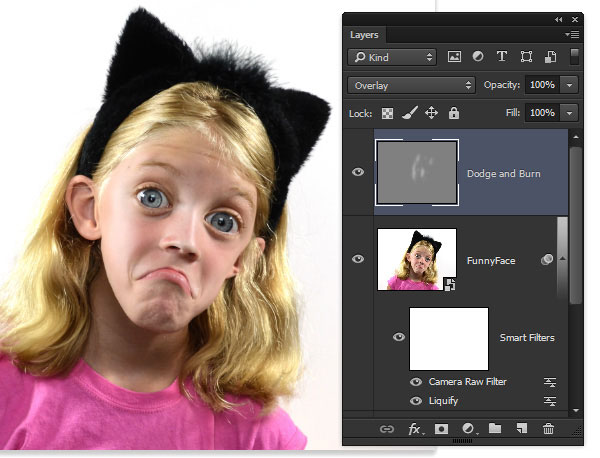
Шаг 5
Теперь, переключитесь на инструмент Затемнитель  (Burn Tool (O)), в настройках данного инструмента, установите значение Экспозиции (Exposure) 7% для создания глубоких теней за счёт лёгких мазков кистью.
(Burn Tool (O)), в настройках данного инструмента, установите значение Экспозиции (Exposure) 7% для создания глубоких теней за счёт лёгких мазков кистью.

Мы завершили урок!
Как у вас вышло? Мои результаты представлены ниже.
Поздравляю и отличная работа! Надеюсь, что этот урок вдохновил вас, и вы попробуете создать свой павильон смеха с кривыми зеркалами.
Итоговый результат



Автор: Kirk Nelson
Источник: design.tutsplus.com
Комментарии 30
Спасибо за интересный урок!
Спасибо )
Ну, вроде получилось, еще немного от себя добавил там.
Прикольно
Бред какой то....
Самый Ущербный эффект который только можно придумать !!!
спасибо...
Спасибо. Весело
Спасибо !
Спасибо за урок.
Спасибо
так вот решили сообщить
воть
Во..
бррр. не дай бог такие в жизни будут)
Спасибо! Бедная Китнисс...
Ну очень уж кривое зеркало
Спасибо за урок!
Спасибо
Прикольно. Спасибо за перевод.
Теперь "пошутила" с пёсиком...
Марат, спасибо за перевод!
Спасибо, прикольно!
ANTONIO B: Очень милая работа :3
Класс! Спасибо!
Спасибо за урок! Ненавижу карикатуры, но вроди бы получилось не обидно.
Спасибо за урок!
Позитивный урок! Спасибо!
Поиздевалась над девушкой...)
Ахаха, красааавица..:)